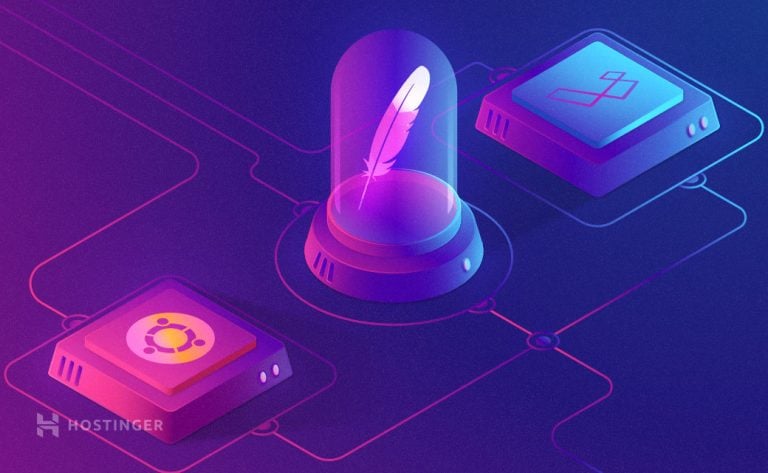Hướng dẫn Docker – Xóa Docker, Containers, Images, và Volumes
Docker ngày càng phổ biến đủ để trở thành công cụ tạo và lưu trữ ứng dụng gần như hoàn hảo. Với Docker, bạn không cần phải lo lắng về tính tương thích và môi trường. Trong bài viết hướng dẫn Docker này, chúng tôi sẽ chỉ cho bạn một số điều cơ bản: cách xóa containers, images và nhiều điều khác!
Hướng dẫn Docker: xóa Images trong Docker
Hãy nhớ rằng, trước khi sử dụng Docker, bạn cần cài đặt nó trên VPS. Bạn có thể truy cập máy chủ với PuTTY! Nếu bạn gặp vấn đề, hãy xem lại hướng dẫn của chúng tôi!
Nếu vẫn chưa có VPS, bạn có thể thuê VPS giá rẻ và kiểm thử, hãy nhớ chọn loại được đảm bảo 30 ngày hoàn phí để không có rủi ro về tài chính.
Docker: Xóa Images
Áp dụng tùy chọn -a để xem một hoặc nhiều image với Image ID của mỗi image trong hệ thống.
Từ danh sách này, chọn ID của image mà bạn cần loại bỏ, sau đó sử dụng lệnh rmi, như hiển thị trong ví dụ bên dưới.
Bạn có thể chọn nhiều image bằng cách chọn Image IDs. Các lệnh sau sẽ giúp loại bỏ một, nhiều file cụ thể hoặc khác nhau:
Lệnh để xem danh sách:
$ docker images –a
Lệnh để xóa image:
$ docker image rmi <image_id>
Lệnh xóa nhiều image:
$ docker images rmi <image_id> <image_id>
Docker: Xóa Dangling Images
Dangling image là những image không liên quan đến image được tag. Thông thường những image này không được sử dụng và chỉ tốn dung lượng đĩa. Chúng ta có thể tìm thấy những image này bằng cách sử dụng bộ lọc -f với chuỗi dangling=true. Những image này có thể bị xóa đi sau đó.
Để xem dangling image, sử dụng lệnh dưới đây:
$ docker images –f dangling=true
Để xóa hoặc remove dangling images đi, hãy sử dụng:
$ docker images purge
Docker: Remove image theo mẫu
Remove một số image nhất định theo chúng tôi là dễ dàng và nhanh chóng trong Docker. Chúng ta phải chạy các lệnh cụ thể bên trong terminal để xem d sách nhiều image phù hợp với mẫu.
Sau đó, chúng tôi sẽ sử dụng lệnh awk với Image ID để xóa image cụ thể.
Nếu muốn remove image theo mẫu cụ thể, chúng ta có thể thực hiện chỉ trong vài lệnh! Trước tiên, chúng ta sẽ cần sử dụng Docker cùng lệnh grep để liệt kê các image, sau đó xóa chúng bằng lệnh awk.
Để chỉ định mẫu trong terminal, sử dụng:
$ docker images –a | grep "pattern"
Để xóa image, sử dụng:
$ docker images –a | grep "<ImageId>" | awk '{<Print $1>}' | xargs docker rm
Hướng dẫn docker: Remove Container
Để remove container trong Docker, bạn phải làm theo các bước tương tự như khi remove image. Đầu tiên, sử dụng tùy chọn -a để liệt kê container, sau đó sử dụng lệnh rm để xóa một hoặc nhiều container:
Để xem container, sử dụng:
$ docker container -a
Để loại bỏ một container, sử dụng lệnh dưới đây:
$ docker container rm <container ID>
Để xóa nhiều container, gõ:
$ docker container rm <container ID> <container ID>
Docker: Xóa Container khi thoát ứng dụng
Nếu bạn không cần container sau khi tạo nó, thì bạn chỉ cần sử dụng lệnh -rm để xóa nó.
$ docker run –-rm <container_name>
Docker: Remove Container theo mẫu
Để xem tất cả container phù hợp với mẫu của bạn, hãy sử dụng lệnh dưới đây. Quá trình này gần giống với những gì bạn sẽ sử dụng để xóa image theo mẫu:
$ docker ps -a | grep "pattern”
Tiếp theo, chỉ cần sử dụng lệnh rep cùng với awk để remove container:
$ docker ps -a | grep "pattern" | awk '{print $1}' | xargs docker rmi
Docker: Remove Volumes
Sử dụng lệnh ls để xem danh sách volume và kiểm tra tên volume của những cái bạn muốn remove. Sau đó, sử dụng lệnh rm như trong ví dụ:
Liệt kê volume:
$ docker volume ls
Xóa một hoặc nhiều volumes:
$ docker volume rm <volume_name> <volume_name>
Docker: Remove Dangling Volumes
Volumes không tồn tại mà không có containers. Nếu bạn loại bỏ containers và để trống volumes, chúng sẽ không tự động remove. Để xóa volumes, chúng ta có thể thực hiện theo quy trình tương tự như xóa dangling images:
Đầu tiên, chúng ta có thể liệt kê tất cả dangling volumes bằng bộ lọc -f, sau đó sử dụng lệnh prune để remove dangling volumes.
Liệt kê dangling volumes:
$ docker volume ls –f dangling=true
Remove dangling volumes:
$ docker volume prune
Docker: Remove container và Volume của nó
Volumes không tên có thể được xóa bằng containers của nó bằng cách sử dụng tùy chọn -v:
$ docker rm -v <container_name>
Tóm lại
Docker cho phép bạn làm việc trong môi trường hỗn loạn. Nhưng sau khi dùng Docker thời gian dài hơn, bạn có thể có images, volumes và containers sót lại chiếm không gian có giá trị trên ổ đĩa. Trong hướng dẫn này, chúng tôi đã chỉ cho bạn một số điều cơ bản về Docker: loại bỏ containers, images, volumes theo kỹ thuật khác nhau.
Chúng tôi hy vọng hướng dẫn Docker này sẽ giúp bạn giữ quy trình công việc thật gọn gàng! Hẹn gặp lại trong phần tiếp theo!